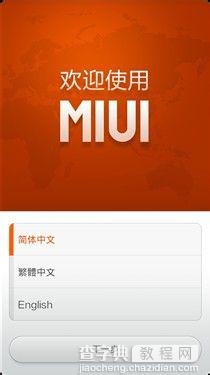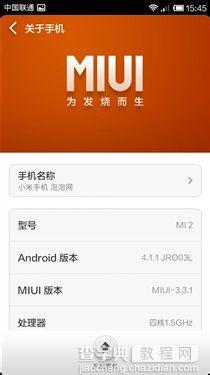小米miui刷机教程 MIUI V5刷机教程
发布时间:2016-12-20 来源:查字典编辑
摘要:刷机之前,需要下载两个文件:刷机工具(http://bigota.d.miui.com/tools/MiPhone2.11.6.exe)MI...
刷机之前,需要下载两个文件:刷机工具(http://bigota.d.miui.com/tools/MiPhone2.11.6.exe)
MIUI V5 Fastboot开发版完整包(http://bigota.d.miui.com/3.3.1/miui_MiTwo_3.3.1_fastboot_4.1_x4lsiv13v5.exe)
1、文件下载完毕后,将手机连接电脑,如果不能连接,需安装必要的驱动程序。设置完毕以后,将手机关机。然后按下“音量下 + 电源键”,让手机进入Fastboot模式将手机USB连接电脑。至此,手机部分准备工作完毕。

2、解压下载后的文件,然后运行刷机工具MiFlash,点击左上角“浏览”,直接找到"miui_MiTwo_3.3.1_fastboot_4.1"文件夹后点击确定。之后再单击“刷新”按钮。
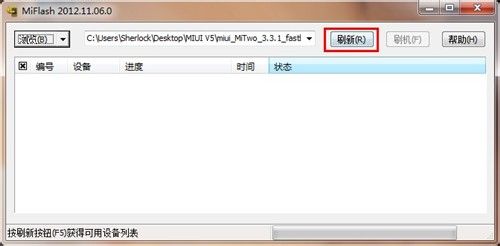
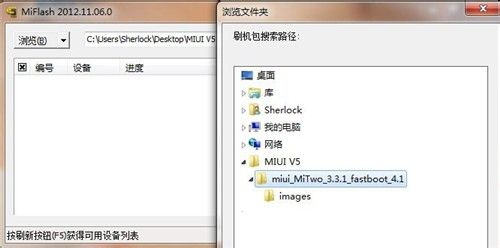
3、出现"b1be880a"提示,然后点击“刷机”按钮。接下来如果没有问题的话,大约在180秒左右,刷机就结束了。手机会自动重启,进入熟悉的MIUI设置界面。

4、最后,超炫的MIUI V5已经运行在小米手机2上了。笔者最喜欢的就是完美图标了,非常漂亮。短信提示在屏幕下方,减少手指滑动距离,也是人性化的设计。此外通讯录头像功能也得到了强化。